Questo articolo è stato scritto in collaborazione con il nostro team di editor e ricercatori esperti che ne hanno approvato accuratezza ed esaustività.
Il Content Management Team di wikiHow controlla con cura il lavoro dello staff di redattori per assicurarsi che ogni articolo incontri i nostri standard di qualità.
Questo articolo è stato visualizzato 11 402 volte
Questo articolo spiega come attivare Windows Defender su un PC. Se per qualsiasi motivo l'hai disabilitato consapevolmente dopo aver riavviato il computer per l'ultima volta, potrai riattivarlo manualmente dalla schermata Sicurezza di Windows dell'app Impostazioni. Se recentemente hai installato un programma antivirus di terze parti che ha disattivato automaticamente Windows Defender, dovrai disinstallarlo prima di poter riattivare quest'ultimo.
Passaggi
Attivare Windows Defender
-
1Assicurati che Windows Defender sia stato disattivato. Se dopo aver riavviato il computer per l'ultima volta hai disattivato il programma, permarrà in tale stato finché non lo riattiverai manualmente o riavvierai il sistema. Per risolvere il problema, segui le istruzioni descritte di seguito.
- Se non hai disattivato manualmente Windows Defender dall'ultima volta che hai riavviato il computer, molto probabilmente è stato disattivato dall'installazione di un programma antivirus di terze parti. Per poter riattivare Windows Defender, dovrai prima disinstallare il programma antivirus che hai installato in precedenza.
-
2
-
3
-
4
-
5Clicca sulla scheda Sicurezza di Windows. È elencata lungo il lato sinistro della pagina.
-
6Clicca sull'opzione Protezione da virus e minacce. È visualizzata al centro della finestra.
- Per continuare, potresti dover ingrandire la finestra "Sicurezza di Windows" cliccando sull'icona quadrata collocata nell'angolo superiore destro della finestra.
-
7Clicca sul link Gestisci impostazioni. È visualizzato all'interno della sezione "Impostazioni di protezione da virus e minacce" collocata al centro della finestra.
-
8
-
9Clicca sul pulsante Sì quando richiesto. In questo modo la protezione di Windows Defender verrà riattivata.Pubblicità
Disinstallare un Programma Antivirus di Terze Parti
-
1Determina se hai installato intenzionalmente il programma antivirus. Se lo hai installato manualmente, dovresti conoscerne il nome esatto. In caso contrario è molto probabile che l'antivirus sia stato installato come componente aggiuntivo durante l'installazione di un altro programma. In questo caso dovrai esaminare la lista di tutti i software installati sul PC alla ricerca di quelli che non conosci.
-
2
-
3
-
4Clicca sulla scheda App. È visualizzata al centro della finestra "Impostazioni".
-
5Ordina l'elenco per data di installazione, se necessario. Se non conosci il nome del programma che vuoi disinstallare, puoi ridurre il campo di ricerca esaminando l'elenco dei programmi che sono stati installati di recente. Clicca sul menu a discesa "Ordina per" e clicca sull'opzione Data di installazione.
- Se sei già a conoscenza del nome del programma antivirus da disinstallare, puoi saltare questo passaggio.
-
6Individua il programma antivirus da disinstallare. Scorri l'elenco verso il basso finché non individui il programma che vuoi rimuovere dal computer.
- Se non hai installato intenzionalmente il software antivirus, molto probabilmente dovrai individuare il programma che lo ha fatto automaticamente e che ha disabilitato Windows Defender. In questo caso dovrebbe essere elencato nella parte superiore della lista.
-
7Clicca sul nome del programma in esame. Verrà visualizzato un riquadro al cui interno è presente il pulsante Disinstalla.
-
8Clicca sul pulsante Disinstalla. È visualizzato nella parte inferiore destra del riquadro in cui è visibile il nome del programma.
-
9Clicca sul pulsante Disinstalla quando richiesto. Verrà visualizzata la finestra di disinstallazione guidata del programma.
-
10Segui le istruzioni che verranno visualizzate sullo schermo. Esamina tutte le schermate della procedura guidata di disinstallazione, assicurandoti di selezionare l'opzione "Elimina tutti i file" (o similare) nel caso in cui ti venga chiesto se vuoi conservare i file di configurazione o le app correlate.
-
11Elimina tutti gli altri programmi associati. Alcuni antivirus installano automaticamente dei componenti aggiuntivi, per esempio per gestire la sicurezza durante la navigazione nel web. Se nell'elenco sono presenti altri programmi creati dal medesimo sviluppatore che ha creato l'antivirus in esame o che hanno un nome simile al software che hai appena disinstallato, rimuovili dal computer prima di continuare.
-
12Riavvia il computer. Accedi al menu Start cliccando sul pulsante , clicca sull'icona Arresta , quindi clicca sull'opzione Riavvia il sistema. Il computer verrà riavviato normalmente e, al termine del riavvio, Windows Defender dovrebbe essere nuovamente in funzione.
- Se Windows Defender non si è riattivato correttamente dopo il riavvio del computer, prova a riattivarlo manualmente.
Pubblicità
Consigli
- Windows Defender è il miglior antivirus a disposizione per i computer che utilizzano un sistema operativo Windows, quindi non dovresti avere la necessità di installare un programma antivirus di terze parti. L'unica differenza che esiste nell'installare un software antivirus aggiuntivo è la fonte da cui provengono le definizioni dei virus e dei malware.
Avvertenze
- Installare più di un programma antivirus può causare diversi problemi che possono andare dalla mancata protezione del sistema all'impossibilità di spegnere il computer.
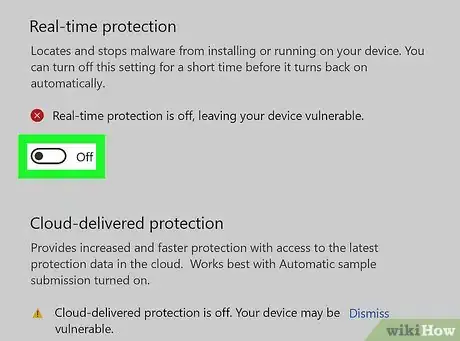


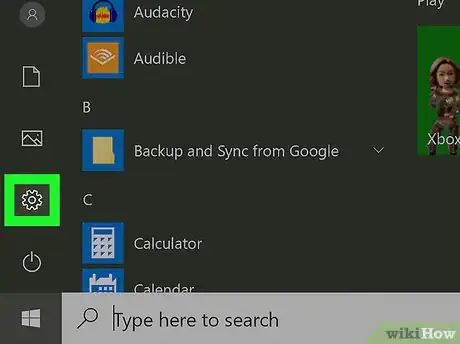

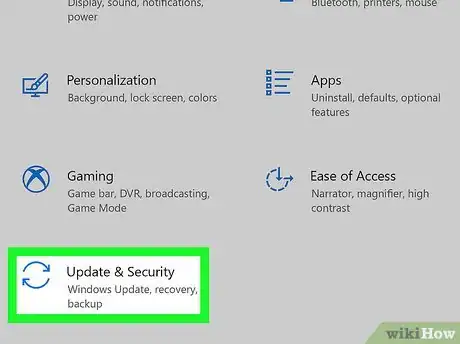

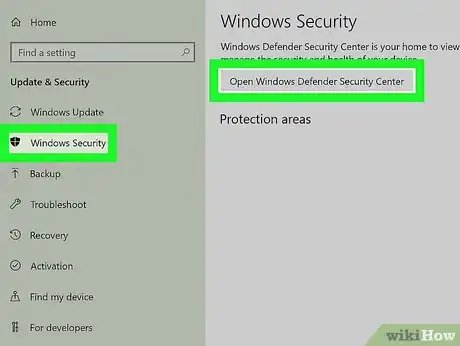
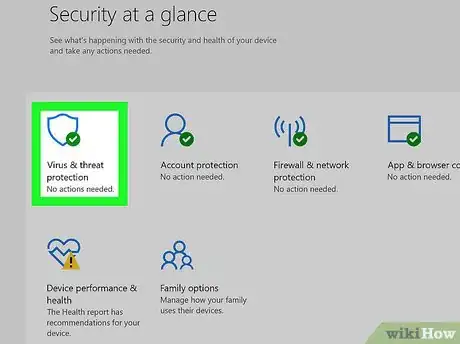
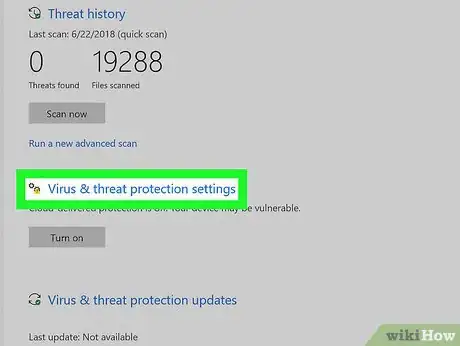
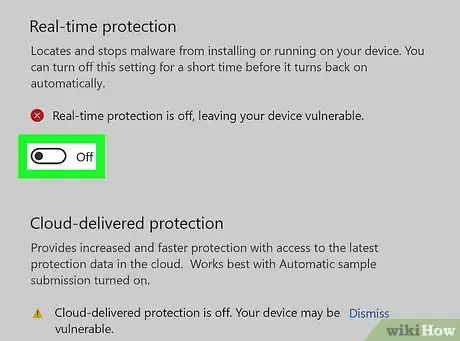

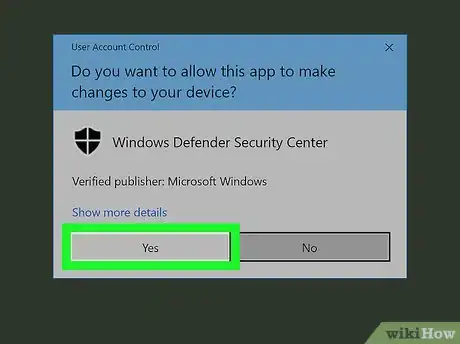
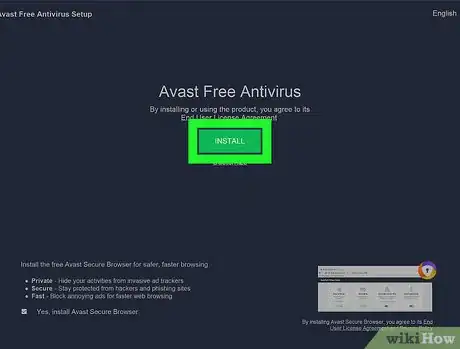
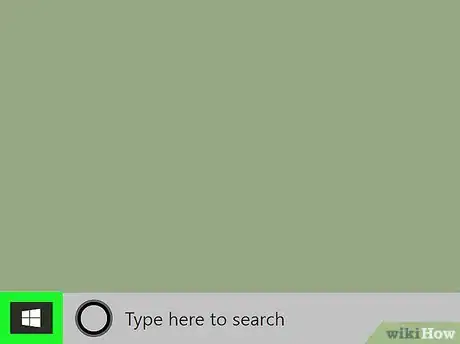
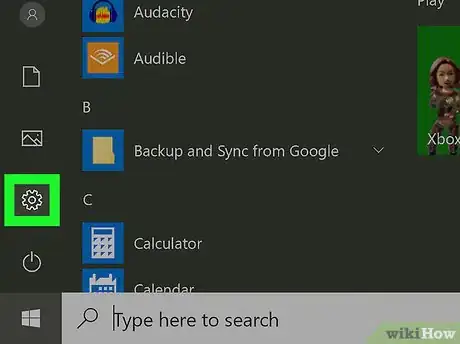
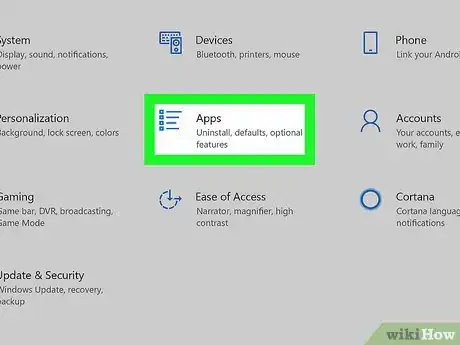
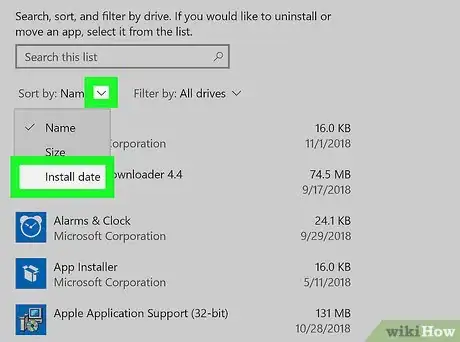
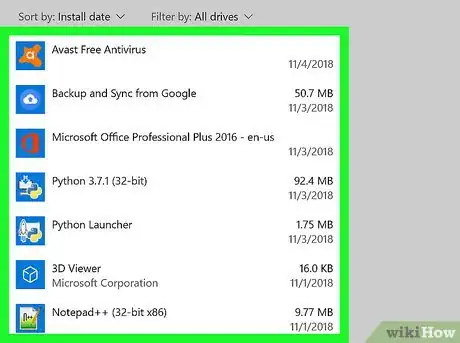
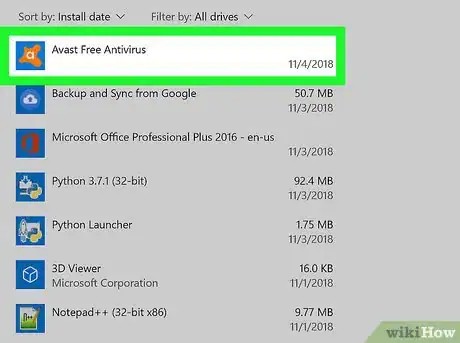
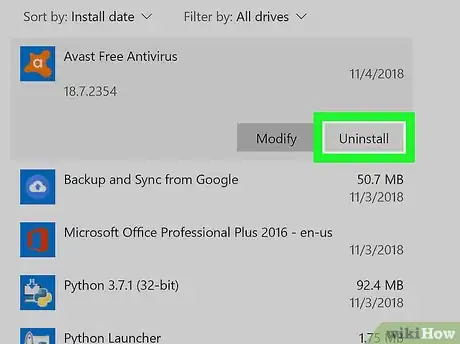
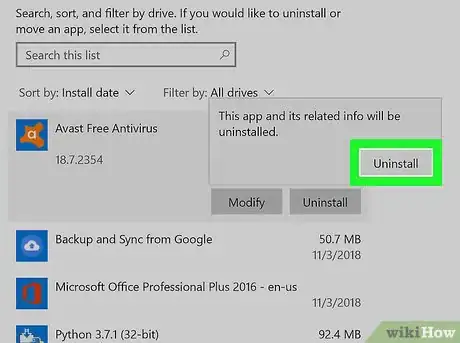
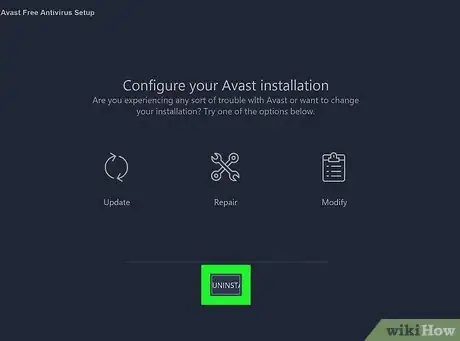
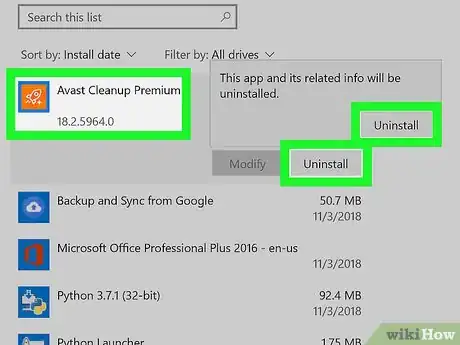
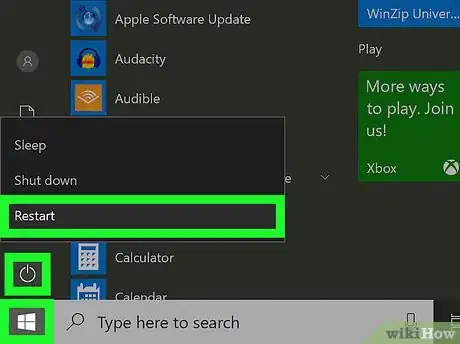
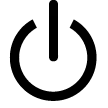



















Il Content Management Team di wikiHow controlla con cura il lavoro dello staff di redattori per assicurarsi che ogni articolo incontri i nostri standard di qualità. Questo articolo è stato visualizzato 11 402 volte